-
Cómo agrupar elementos en Word 2007
-
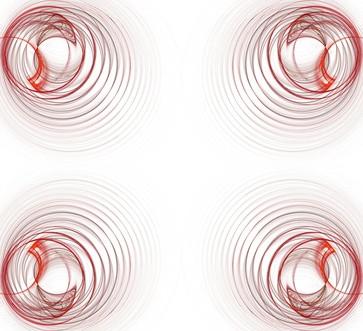
Microsoft Office Word 2007 introdujo una interfaz única que contiene un formato llamado la cinta que cambió la forma a los usuarios navegar la barra de herramientas de Microsoft Word. La interfaz Ribbon organiza herramientas de oficina como iconos en lugar de menús desplegables de texto. formateo mejorada y opciones de diseño gráfico también se introdujeron con la versión 2007 de Microsoft Word. A través del panel de "Insertar", se puede añadir formas, gráficos y SmartArt a sus documentos. gráficos agrupar para que puedan ser modificados juntos como dar formato a su documento.Instrucciones
1 Crear o insertar los objetos, gráficos o tablas necesarias en su documento de Word 2007. Encontrará estos gráficos en la ficha Insertar. Haga clic en los elementos en el grupo Ilustraciones que desea utilizar. A continuación, haga clic en "Formas", y haga clic en "Nuevo lienzo de dibujo."
2 Resalte cada artículo que desea agrupar haciendo clic en el borde del objeto. Usando el "Cortar" y "Pegar" iconos de la "casa" grupo de la cinta, inserte las formas u objetos que desea agrupar en el lienzo de dibujo.
3 Seleccionar las formas u otros objetos que desea agrupar. Para seleccionar todo el texto en el documento, haga clic en Seleccionar todo en el grupo Modificar en el menú de Inicio.
4 Haga clic en "Formato" en el menú Herramientas de dibujo. Haga clic en el icono de "grupo" en el panel Organizar.
Consejos y advertencias
- Si no aparecen las herramientas de dibujo, Herramientas de cuadro de texto o pestañas Formato, asegúrese de que ha seleccionado correctamente un artículo. Una vez que se selecciona un elemento, verá un círculo azul delineando el artículo.
